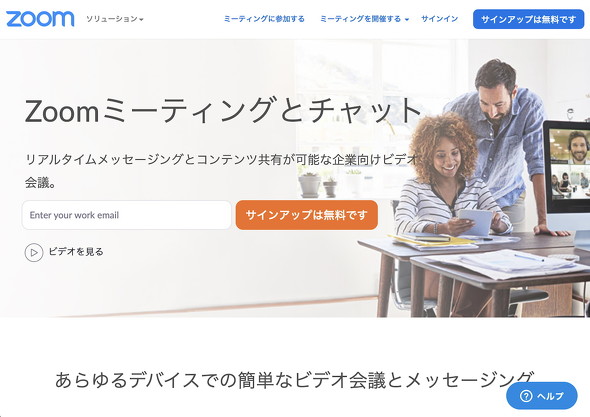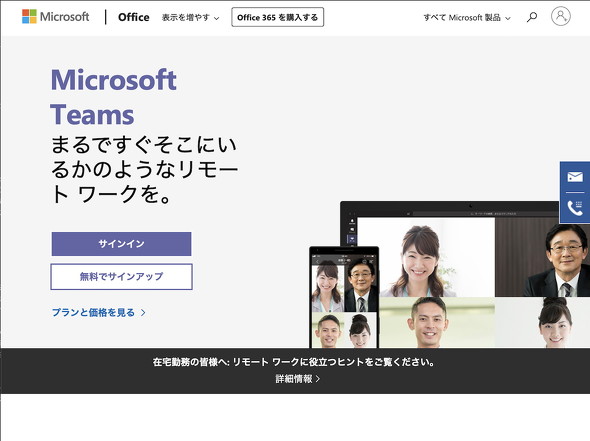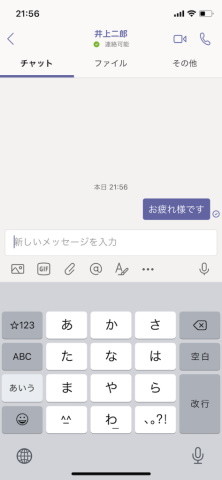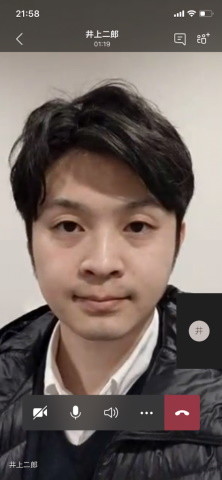突如降りかかる「テレワーク」 スマホで「会議」に参加する方法をチェックしよう:モバイルdeワークスタイル変革(2/2 ページ)
スマホでも使える「Web会議システム」 どんなものがある?
そもそも「Web会議」とは、パソコン、スマホやタブレットを利用して、場所を問わずに行えるオンライン会議のことを指す。「テレビ会議」や「ビデオ会議」と似たものではあるが、これらは会議室などに据え置かれた専用機器を用いて行うもので、大人数の会議で用いることが前提となっている。
うっかり混同しそうな言葉だが、「テレワークではWeb会議を使うのだ」と認識しておきたい(※)。
(※)テレビ会議やビデオ会議のシステムと接続できるWeb会議システムもあります。このようなWeb会議システムを使えば、オフィスの会議室に集合した人たちと、テレワーク中の個々人とが一緒に会議に参加できます
Web会議システムの選択肢は非常に多いが、ユーザーアカウント(ログイン)を必須としないものと、必須とするものに大別される。今回は、前者の代表例として「Zoom(ズーム)」を、後者の代表例として「Microsoft Teams」を紹介する。
Zoom:無料で利用できることが魅力(制約あり)
参加者のユーザーアカウントを必須としないWeb会議システムは、会議の主催者が発行するURLをタップ(クリック)すれば、すぐ会議に参加できる。会議の設定によっては氏名やメールアドレスなどを要求されることもあるが、参加者のログ(証跡)を残す目的で一時的に使われるものとなる。
米Zoom Video Communicationsが提供するZoomは、Web会議システムの定番の1つで、世界シェアの上位にある。一部を除き、日本語によるサポートも受けられる。スマホで利用する場合は、「Zoom Cloud Meetings」というアプリが必要だ。
Zoomでは、会議のホスト(主催者)にはアカウントが必須となる。アカウントを作成した上で会議を設定すると、「ミーティングID」とそれに対応したURLが発行される。これらを会議の参加者とメールやコミュニケーションツールなどで共有すれば、一応の準備は整う。
参加者は特にアカウントを作成する必要はない。アプリでミーティングIDを入力するか、URLをタップ(クリック)して表示されるWebサイトの指示に従えば会議に参加できる。ただし、ホスト側がセキュリティ設定をしている場合、事前共有されたパスワードの入力を求められたり、ホストが承認するまで会議に参加できなかったりする場合もある。
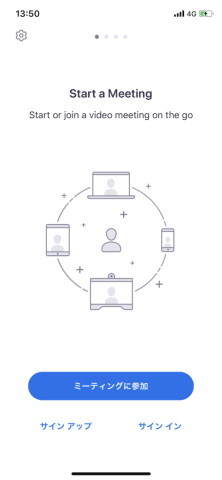
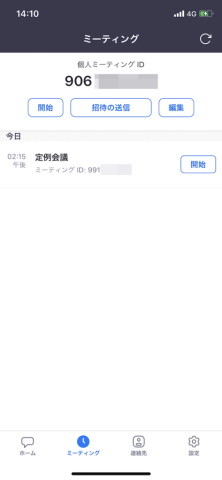 iOS版「Zoom Cloud Meetings」を起動した画面。サインアップやサインインをしなくても、「ミーティングに参加」というボタンがある(写真=左)。「ミーティング」タブなどから招待メールを送れる他、「ホーム」タブの「スケジュール」からカレンダーとひも付けて会議予定を立てることもできる(写真=右)
iOS版「Zoom Cloud Meetings」を起動した画面。サインアップやサインインをしなくても、「ミーティングに参加」というボタンがある(写真=左)。「ミーティング」タブなどから招待メールを送れる他、「ホーム」タブの「スケジュール」からカレンダーとひも付けて会議予定を立てることもできる(写真=右)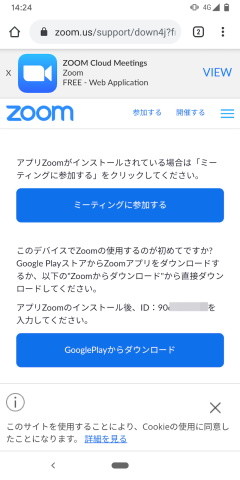
 Androidスマートフォンから招待リンクを開く。アプリをインストール済みなら「ミーティングに参加」をタップすれば会議に参加できる(写真=左)。Web会議中の画面では、左右にスワイプすることでビデオ(カメラ撮影)をオフにしたり、多人数表示を切り替えたりできる(写真=右)
Androidスマートフォンから招待リンクを開く。アプリをインストール済みなら「ミーティングに参加」をタップすれば会議に参加できる(写真=左)。Web会議中の画面では、左右にスワイプすることでビデオ(カメラ撮影)をオフにしたり、多人数表示を切り替えたりできる(写真=右)ホスト用のプランは「無料」「プロ」「ビジネス」「エンタープライズ」「エンタープライズプラス」の4種類が用意されている。ここでは、中小規模の利用に向く無料プランとプロプランを紹介する。
無料プランは、名前の通り無料で利用できる。時間制限は、100人までのグループ会議が最大40分、1対1の会議が無制限となる。チャット機能やグループコラボレーション機能も利用可能だ。
プロプラン(月額2000円または年額2万100円)では、グループミーティングの時間制限が最大24時間(1日)となる他、ユーザー管理とレポート機能、最大で1GBまでの記録(録画)機能、Skype for Business/Microsoft Lyncとの連携機能などが利用できる。追加の有料オプションとして、録画容量の追加、最大参加者の追加(500人/1000人)、テレビ/ビデオ会議システムとの接続機能なども用意されている。
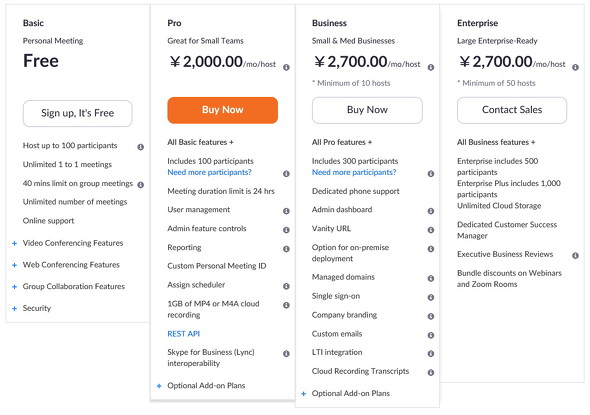 Zoomのプラン一覧。無料プランの他、有料プランも幾つか用意されている。当然、有料プランの方が多機能で、より便利に使える(編集者注:プラン案内は日本語でも表示できますが、ここでは見やすさを優先して英語表記としています)
Zoomのプラン一覧。無料プランの他、有料プランも幾つか用意されている。当然、有料プランの方が多機能で、より便利に使える(編集者注:プラン案内は日本語でも表示できますが、ここでは見やすさを優先して英語表記としています)Microsoft Teams:Offce 365との連携が魅力
アカウント必須型のWeb会議システムは、企業向けの情報システムやオフィススイートと強力に連携するものが少なくない。
Microsoft Teamsもその1つで、「Office 365」を利用している企業や団体で利用することを想定したコミュニケーションツールだ。2021年7月に終息する「Skype for Business」の後継となるソリューションでもある。スマホで使う場合は、専用アプリを介して利用する。
Office 365の利用者を想定としているコミュニケーションツールではあるが、「Microsoftアカウント」を持っていれば無料で利用することもできる。Windows 10のセットアップなどで同アカウントを保有している場合は、それを使えばよい。ただし、個人としてビデオ通話を利用する場合は「Skype」の利用を推奨される。
基本的に、Microsoft Teamsはチャットツールだ。チャットまたはグループチャットで連絡を取り合っている相手に対して、Web会議を持ちかける(設定する)ようなイメージとなる。
無料プランの場合、アプリの画面からビデオ通話(会議)を開始できる。Office 365のビジネス用アカウント(有料:一部を除く)を利用している場合は、事前に会議をスケジュールすることも可能だ。参加できる人数は最大で250人となる。
Teamsの最大の特徴は、Office 365との連携機能の豊富さと拡張性の高さにある。Office 365のビジネスアカウントと組み合わせると、一部の機能が強化される他、追加機能を利用できるようになる(一部の機能追加はオプション料金が必要)。
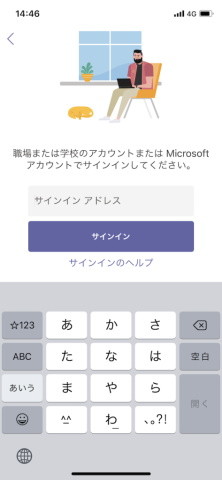
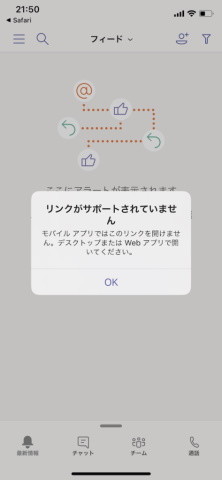 iOS版Microsoft Teamsアプリの画面。Microsoftアカウントでのログインが求められる(写真=左)。メンバーを招待するには、メールアドレスなどを通じた段階的な承認操作が必要だが、モバイルアプリだけでは完結できないため、Windows PC用アプリまたはWindows/Mac(macOS)のWebブラウザを併用する必要がある(写真=右)
iOS版Microsoft Teamsアプリの画面。Microsoftアカウントでのログインが求められる(写真=左)。メンバーを招待するには、メールアドレスなどを通じた段階的な承認操作が必要だが、モバイルアプリだけでは完結できないため、Windows PC用アプリまたはWindows/Mac(macOS)のWebブラウザを併用する必要がある(写真=右)Microsoft Teamsと同様に、ビジネスチャットツールの「Chatwork」「Slack」にもWeb会議機能はある。ただし、両者共に無料プランだと1対1会議にのみ対応し、有料プランでも、Chatworksで最大14人、Slackで最大15人と、会議に参加できる人数の制限がある。小規模な会議ならこれで十分だが、ある程度規模が大きいWeb会議には向かない。
テレビ/ビデオ会議の映像をスマホで受けるアプリもある
Web会議システムは、取引先との商談や打ち合わせで使うこともある。そうなれば相手側の企業がツールを指定することもあるだろう。先述のZoomやMicrosoft Teamsにも、企業外ユーザーの利用を想定したゲスト機能が用意されている。
ただ、オンラインでの商談や打ち合わせにテレビ/ビデオ会議システムを流用する企業や団体もある。テレビ/ビデオ会議システムが複数拠点に映像を転送するためには、「MCU(多地点接続)サーバ」を設置しなければならない。このMCUサーバをインターネット上に設置したものが「クラウドMCUサーバ」で、その一部がスマホやPCなどへの映像伝送に対応している。
スマホでクラウドMUCサーバと映像のやりとりをする場合、専用のアプリが必要な場合もある。必要に応じてあらかじめインストールしておくと、円滑なやりとりができるだろう。
企業や団体ごとにセキュリティポリシーは異なる。しかし、ツールにこだわって導入に時間が掛かった結果、本来の業務に支障が出ては元も子もない。極端な話、スマホならGoogleの「ハングアウト」やiOSの「FaceTime」、もっといえば「LINE」や「Facebook Messenger」のビデオ通話機能でもWeb会議に近いことはできる。カジュアルな打ち合わせやあいさつ程度などなら、こうした日常的に使い慣れているツールで済ませて問題ないケースもあるはずだ。
「テレワークだから」と肩肘を張って単一のツールに固執するのではなく、TPOに合わせた柔軟な対応を心がけるのが良いのではなかろうか、と筆者は思う。
関連記事
 テレワークや新生活に 固定ネット回線代わりに使えるモバイル通信サービス
テレワークや新生活に 固定ネット回線代わりに使えるモバイル通信サービス
最近、テレワークに注目が集まっています。その中で、自宅のネット回線を検討する人も増えていると思います。固定回線代わりにモバイル通信サービスを使うのは、どうなのでしょうか? 日本通信が「テレワーク向け商品」を販売開始 プリペイドSIMとUSBモデム/ルーターのセットも用意
日本通信が「テレワーク向け商品」を販売開始 プリペイドSIMとUSBモデム/ルーターのセットも用意
新型コロナウイルスの流行に伴うテレワークへのニーズの高まりを受けて、日本通信が「テレワーク向け商品」の販売ページを開設した。プリペイドSIMの他、プリペイドSIMと通信機器をセットにしたものも用意している。 労働力不足対策やテレワークなど ドコモが提案する、5G時代の新しい働き方
労働力不足対策やテレワークなど ドコモが提案する、5G時代の新しい働き方
「DOCOMO Open House 2020」では、5Gを活用した多彩な働き方を提案している。これから深刻になる労働力不足を補う技術や、場所を選ばず働ける新しいシステムが数多く見られる。点検作業を効率化するロボットや、スマートグラスに遠隔地から指示をするソリューション、3Dホログラムを共有して作業できるソリューションなどを紹介する。 「出欠確認地獄」よサヨウナラ、Webフォームで「どこでも楽に仕事」をしよう
「出欠確認地獄」よサヨウナラ、Webフォームで「どこでも楽に仕事」をしよう
テレワークにはいろいろなアプローチがある。別にビデオ会議やチャットベースのコミュニケーションばっかりがテレワークではない。筆者が日常的に思うのが「メールで集合の日時や参加者を集計するの、止めません?」ということ。Webベースのフォームサービス活用のお勧めである。
関連リンク
Copyright © ITmedia, Inc. All Rights Reserved.
アクセストップ10
- 飲食店でのスマホ注文に物議、LINEの連携必須に批判も 「客のリソースにただ乗りしないでほしい」 (2025年12月04日)
- NHK受信料の“督促強化”に不満や疑問の声 「訪問時のマナーは担当者に指導」と広報 (2025年12月05日)
- 「スマホ新法」施行前にKDDIが“重要案内” 「Webブラウザ」と「検索」選択の具体手順を公開 (2025年12月04日)
- 三つ折りスマホ「Galaxy Z TriFold」の実機を触ってみた 開けば10型タブレット、価格は約38万円 (2025年12月04日)
- 楽天の2年間データ使い放題「バラマキ端末」を入手――楽天モバイル、年内1000万契約達成は確実か (2025年11月30日)
- 「楽天ポイント」と「楽天キャッシュ」は何が違う? 使い分けのポイントを解説 (2025年12月03日)
- 楽天ペイと楽天ポイントのキャンペーンまとめ【12月3日最新版】 1万〜3万ポイント還元のお得な施策あり (2025年12月03日)
- ドコモが「dアカウント」のパスワードレス認証を「パスキー」に統一 2026年5月めどに (2025年12月05日)
- “Switch 2”の映像を「XREALの全グラス」に出力可能に そのカラクリとは? (2025年12月05日)
- ソニー、約2億画素のイメージセンサー発表 ズーム時も細部を鮮明に (2025年12月05日)